Cara Mudah Mengubah Teks “Just Another WordPress Site”.
Diterbitkan: 2023-06-21Apakah situs Anda memiliki teks “Just another WordPress site” di header atau bar judul?
Pemula sering kali tidak tahu cara mengubah tagline ini, tetapi membiarkannya di tempat tidak terlihat bagus. Untungnya, mudah untuk mengubahnya menjadi sesuatu yang lain atau bahkan menghapusnya sama sekali.
Dalam tutorial ini, kami akan menunjukkan cara mengubah teks "Just another WordPress site", langkah demi langkah.
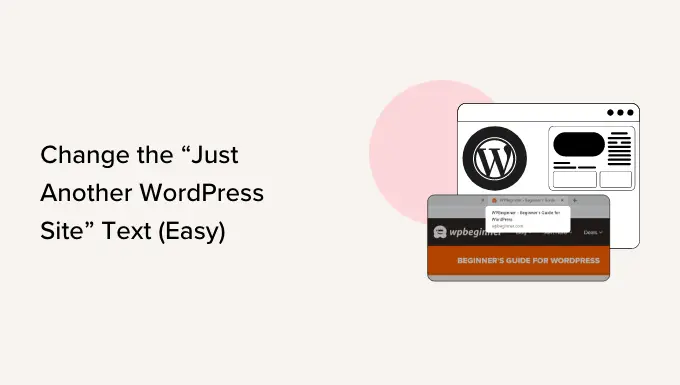
Apa itu Tagline Situs WordPress?
Tagline adalah slogan atau deskripsi situs WordPress. Banyak situs web menggunakan frase yang menarik sebagai tagline mereka untuk menggambarkan situs web dan merek mereka.
Hingga versi 6.1, WordPress menggunakan “Just another WordPress site” secara default untuk tagline situs web Anda saat pertama kali membuat situs web.
Setelah pembaruan, WordPress mengosongkan bidang tagline untuk instalasi baru.
Namun, pengguna yang membuat situs web mereka sebelum itu atau dengan menggunakan versi sebelumnya mungkin masih menyimpan "Just another WordPress site" yang tersimpan di pengaturan WordPress sebagai tagline situs mereka.
Tidak semua tema WordPress menampilkan tagline ini, tetapi banyak yang melakukannya.
Bahkan jika tema Anda tidak menampilkan tagline situs kepada pengguna, Anda harus mengubah teks ini dari default. Melakukannya ada di daftar hal-hal utama yang harus Anda lakukan setelah menginstal WordPress.
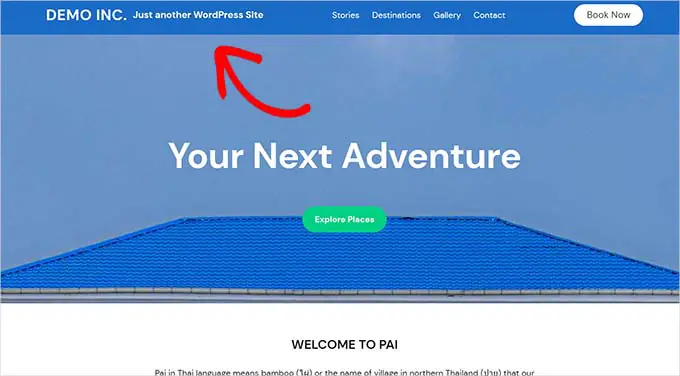
Di sini, di WPBeginner, kami menggunakan "Panduan Pemula untuk WordPress" sebagai tagline kami. Anda dapat melihatnya tepat di bawah menu navigasi kami.
Itu juga ada di tag judul situs kami di browser Anda.
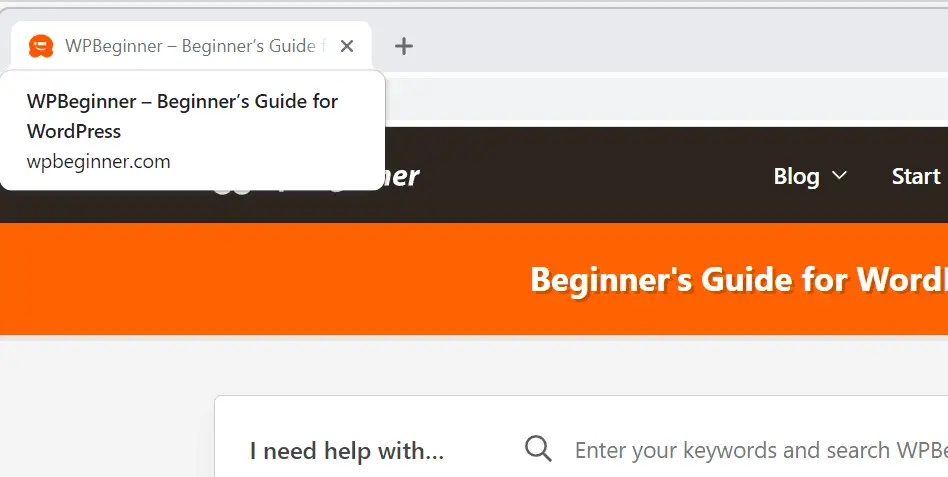
Tidak perlu memiliki tagline untuk situs web Anda. Jika Anda tidak dapat memikirkan sesuatu yang sesuai saat ini, Anda dapat melewati tagline tersebut.
Misalnya, topik atau misi utama situs Anda mungkin jelas dari nama domain atau judul situs webnya.
Namun, jika nama domain Anda tidak terkait dengan jelas ke ceruk blog Anda, menambahkan tagline yang menarik dapat membantu Anda menjelaskan tentang situs web Anda.
Video tutorial
Jika Anda lebih suka instruksi tertulis, teruslah membaca.
Metode #1: Mengubah Tagline Anda di Pengaturan WordPress
Cara termudah untuk mengubah tagline “Just another WordPress site” ada di pengaturan situs WordPress Anda.
Pertama, Anda harus pergi ke dasbor WordPress Anda. Anda biasanya dapat melakukannya dengan menambahkan /wp-admin di akhir nama domain situs web Anda.
Misalnya, jika situs Anda bernama example.com , maka dasbor WordPress Anda ada di example.com/wp-admin .
WordPress akan meminta Anda untuk masuk jika Anda belum masuk.
Setelah masuk, Anda harus pergi ke Pengaturan »Umum di dasbor Anda, dan Anda akan melihat kolom Tagline di sana.
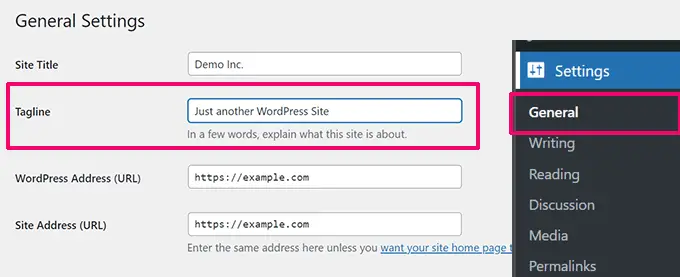
Anda dapat mengubah tagline atau menghapusnya dengan mengosongkan kotak.
Membiarkan bidang semboyan kosong akan menghapus teks semboyan dari situs web Anda.
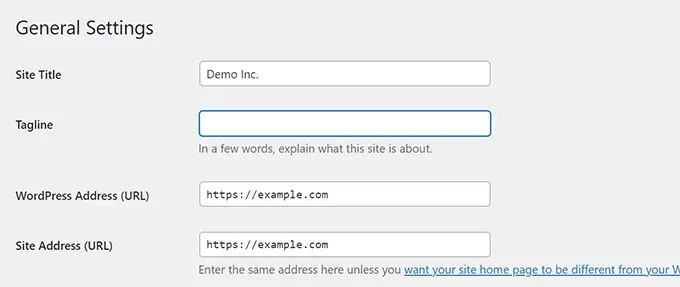
Catatan: Setelah Anda menghapus teks, WordPress mungkin masih menampilkan 'Just another WordPress site' sebagai teks placeholder. Teks ini hanyalah petunjuk dan tidak akan disimpan saat Anda mengeklik tombol Simpan Perubahan.
Jika Anda ingin menggunakan tagline Anda sendiri, berikut adalah beberapa tips untuk menghasilkan sesuatu yang menarik dan bermanfaat.
- Gunakan topik utama situs web Anda di tagline.
- Tetap singkat dan sederhana.
- Jangan memasukkan terlalu banyak kata kunci atau karakter khusus. Mesin pencari mungkin menganggapnya sebagai praktik yang buruk dan dapat menghukum situs web Anda.
Katakanlah, Anda menjalankan blog perjalanan, maka tagline seperti 'Tips dan Kiat Perjalanan untuk Pelancong Tunggal' akan bekerja dengan baik.
Setelah Anda mengubahnya, gulir ke bawah ke bagian bawah halaman dan klik tombol 'Simpan Perubahan'.
Sekarang, Anda dapat mengunjungi situs Anda dan melihat tagline baru Anda:
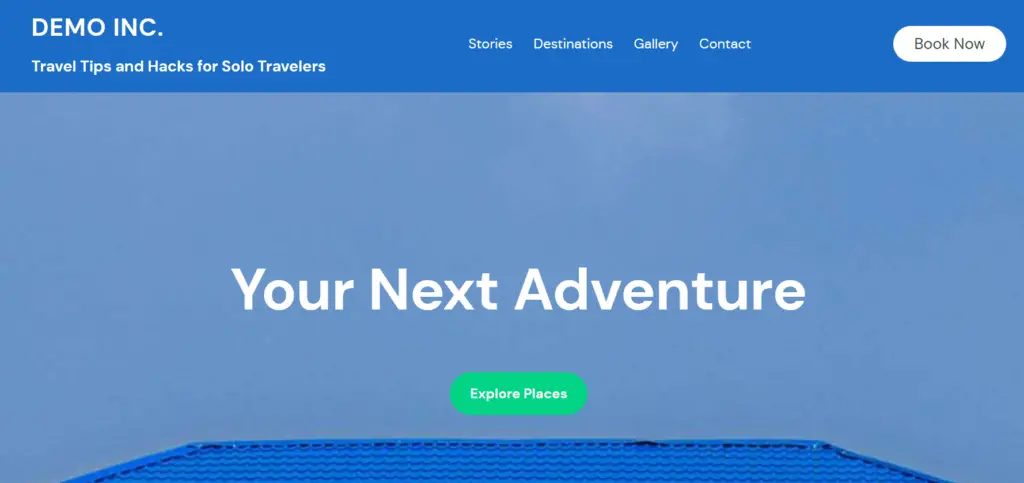
Metode #2: Mengubah Tagline WordPress di Editor Situs
Jika Anda menggunakan tema blok yang lebih baru, Anda juga dapat mengubah tagline di Editor Situs.
Pergi ke Penampilan » Editor halaman untuk meluncurkan Editor Situs.
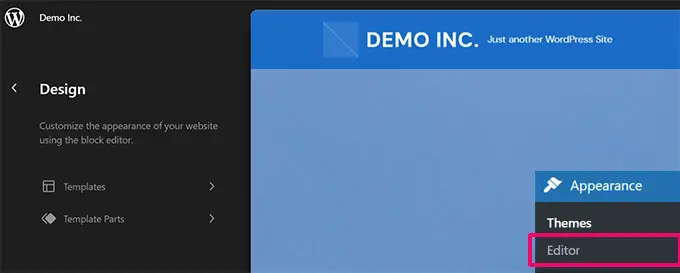
Jika Anda dapat langsung melihat tagline tersebut, maka Anda dapat melanjutkan dan mengkliknya.

Jika tidak, Anda dapat menelusuri templat dan komponen templat untuk menemukan blok Slogan Situs.
Cukup klik pada tagline untuk mengedit teks di dalamnya.
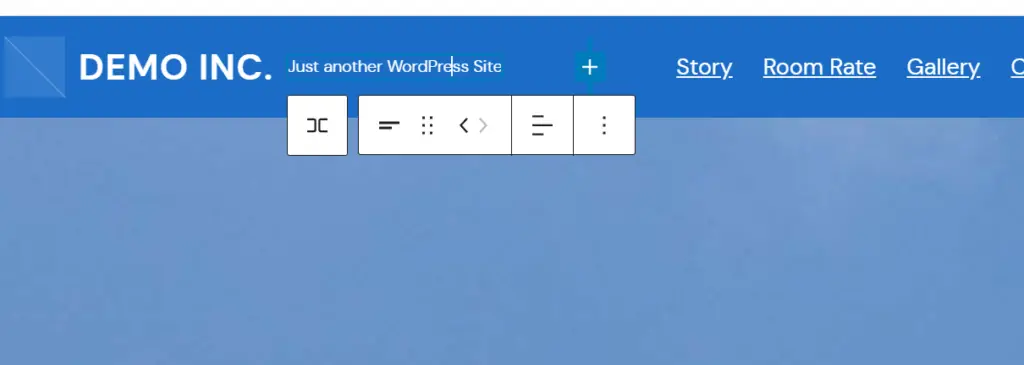
Jika Anda tidak ingin menampilkan tagline sama sekali, maka Anda dapat menghapus blok tersebut.
Cukup klik menu tiga titik di setelan blok Tagline Situs dan pilih 'Hapus Tagline Situs' dari menu.
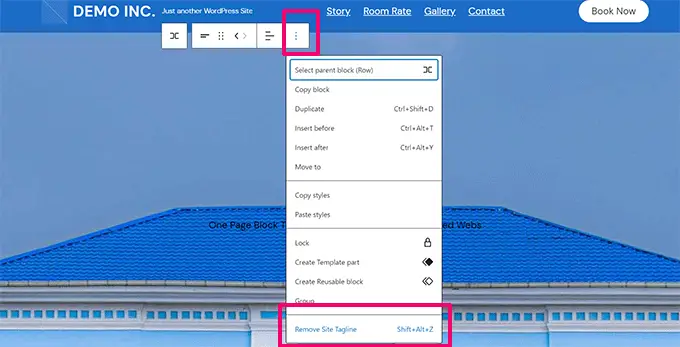
Setelah Anda selesai mengedit, jangan lupa klik tombol Simpan untuk menyimpan perubahan Anda.
Metode #3: Mengubah Tagline Anda di Penyesuai Tema WordPress
Anda juga dapat mengubah tagline Anda di Penyesuai Tema WordPress.
Untuk melakukannya, buka Penampilan » Sesuaikan di dasbor WordPress Anda.
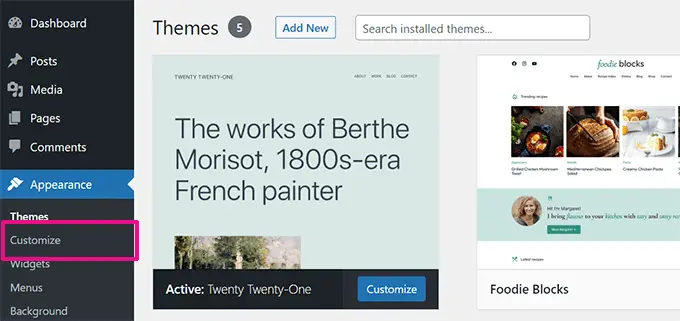
Bagian utama layar Anda menampilkan pratinjau situs web Anda.
Di sisi kiri, Anda memiliki serangkaian tab yang memungkinkan Anda menyesuaikan berbagai aspek situs web Anda.
Pertama, Anda harus mencari tab berlabel 'Identitas Situs'. Ini umumnya akan berada di atau dekat bagian atas.
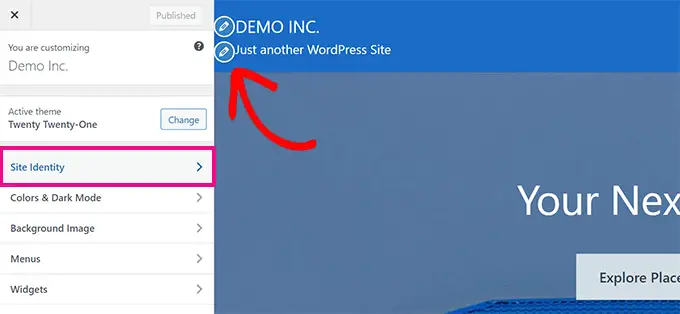
Anda juga dapat mengeklik ikon Pensil di samping tagline untuk menemukan panel Identitas Situs dengan cepat.
Catatan: Jika Anda tidak dapat melihat tab Identitas Situs, perluas tab lain untuk melihat apakah tab tersebut bersarang di bawahnya. Misalnya, Identitas Situs ada di dalam tab Header di tema Astra.
Klik tab Identitas Situs untuk mengembangkannya, dan Anda akan melihat kotak tempat Anda dapat mengubah tagline.
Kami menggunakan tema Tombol dalam contoh ini, dan Anda dapat melihat pada gambar di bawah bahwa kami juga memiliki opsi untuk menonaktifkan tampilan judul dan tagline situs di bagian ini.
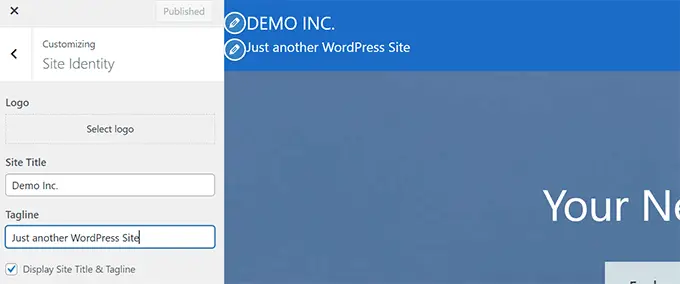
Opsi penyesuai tema ditentukan oleh tema WordPress yang Anda gunakan, jadi Anda mungkin melihat opsi yang berbeda di sini.
Setelah Anda mengubah tagline menjadi apa pun yang ingin Anda gunakan, klik tombol 'Publikasikan' di bagian atas layar.
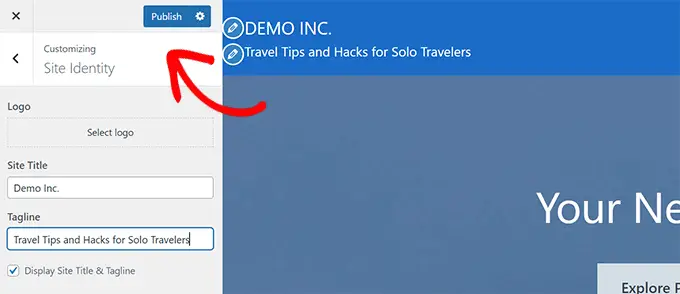
Memecahkan Masalah Slogan Anda
Biasanya, mengubah tagline Anda berjalan lancar. Tetapi bagaimana jika Anda mengubah tagline Anda dan teks “Just another WordPress site” masih muncul?
Tagline yang salah di Situs Anda
Pertama, periksa apakah Anda telah menyimpan perubahan. Kembali ke Pengaturan »Umum dan lihat apakah tagline Anda sudah benar. Jika perlu, ubah lagi dan klik 'Simpan Perubahan' di bagian bawah halaman.
Jika teks “Just another WordPress site” masih muncul di situs Anda sendiri, coba bersihkan cache Anda.
Anda juga dapat mencoba melihat situs Anda di perangkat lain atau di browser lain untuk melihat apakah ini masalah cache browser.
Jika masalah terus berlanjut, Anda perlu menghubungi dukungan hosting WordPress Anda untuk mendapatkan bantuan.
Tagline yang salah di Google
Bagaimana jika teks “Just another WordPress site” tidak lagi ada di situs web Anda, tetapi masih muncul di pencarian Google?
Cara terbaik untuk memperbaikinya adalah dengan akun Google Search Console.
Cukup ketik URL beranda Anda ke bilah pencarian di bagian atas. Klik kaca pembesar atau tekan Enter pada keyboard Anda untuk menjalankan pencarian.
Sekarang Anda akan melihat detail tentang URL. Klik tautan 'Minta Pengindeksan'.
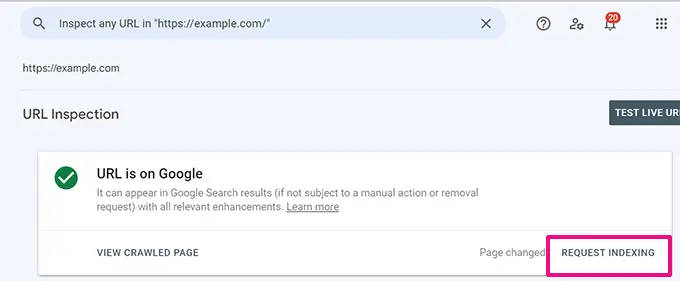
Google kemudian akan merayapi ulang halaman Anda dalam beberapa hari ke depan, dan kemudian itu akan menampilkan tagline yang benar, bukan teks "Just Another WordPress Site".
Tagline yang salah di Facebook
Jika teks “Just another WordPress site” masih muncul di postingan Facebook Anda, Anda mungkin perlu menghapus cache Facebook Anda. Anda dapat melakukannya dengan membuka alat Berbagi Debugger.
Cukup masukkan URL situs Anda dan klik tombol 'Debug'.
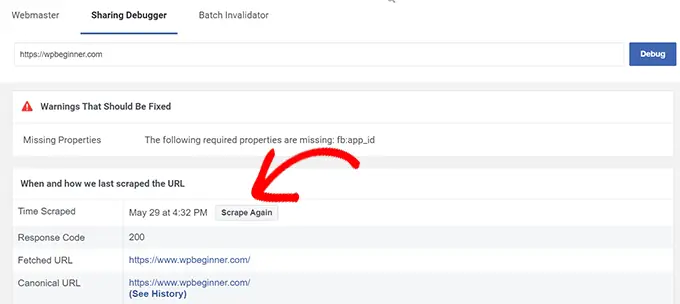
Anda akan melihat bagian dengan tajuk 'Kapan dan bagaimana kami terakhir kali menggores URL'. Klik tombol 'Kikis Lagi' di bagian atas bagian ini. Ini akan menyegarkan informasi yang disimpan Facebook tentang situs Anda.
Tagline situs web Anda sekarang akan ditampilkan dengan benar saat Anda membagikan kiriman di Facebook.
Kami harap artikel ini membantu Anda mempelajari cara mengubah teks "Just another WordPress site". Jika Anda baru memulai blogging, kami sarankan untuk membaca panduan pemula kami untuk menghindari kesalahan WordPress yang paling umum, dan ahli kami memilih plugin WordPress yang harus dimiliki untuk semua situs web.
Jika Anda menyukai artikel ini, silakan berlangganan tutorial video Saluran YouTube kami untuk WordPress. Anda juga dapat menemukan kami di Twitter dan Facebook.
